유튜브 영상 편집할 때 가장 귀찮은 게 자막 제작이었습니다. 편집된 컷마다 자막을 찾아서 넣어야 하니까요. 그래서 이런부분만 전문으로 하는 업체들이 있을 정도입니다. 저는 프리미어 프로라는 영상편집 프로그램을 사용합니다. 조금만 숙달되면 스타일과 위치를 일괄 적용할 수 있지만, "타이핑"이라는 단순작업은 여전히 저의 몫입니다. 여러분은 어떠시죠?
좀 더 편하게 자막을 넣을 순 없나?
이왕이면 녹음된 목소리를 자막으로 만들어주는 건 없나?
이런 생각을 하고 계셨다면 오늘 그 답을 드리겠습니다. 끝까지 따라와주세요~! 바로 써먹을 수 있는 부분만 간추려서 설명드립니다.!
"vrew"로 검색하시거나 홈페이지(https://vrew.voyagerx.com/ko/)에서 받으시면 됩니다.
설치되면 실행합니다.
첫 화면이자 대부분의 작업이 이루지는 화면입니다.
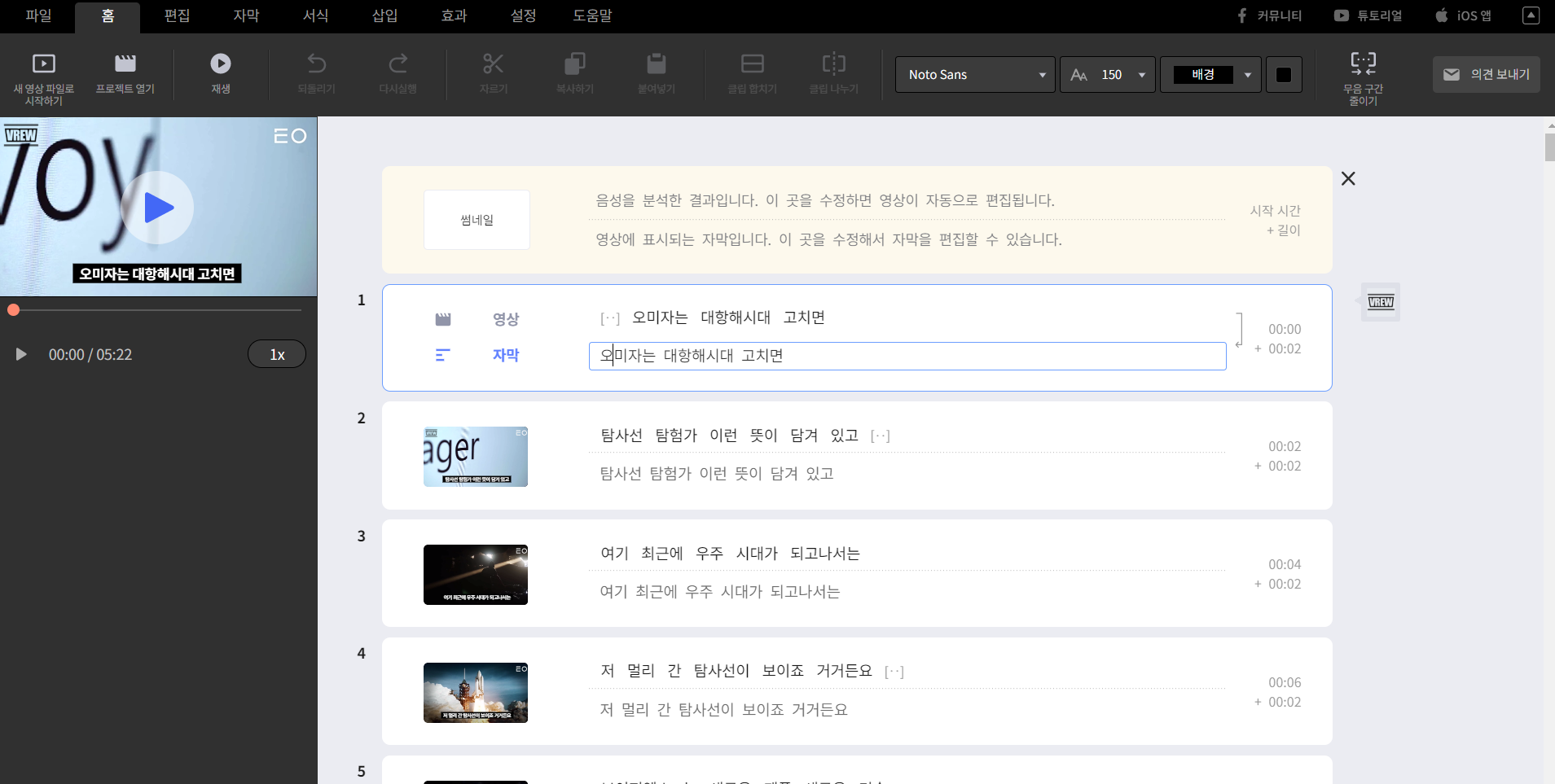
작업할 영상부터 불러와야죠.

"새 영상 파일로 시작하기" 눌러 선택하시거나, 1번 창에 영상을 드로그 앤 드롭합니다.
음성에서 자막을 추출하는 프로세스가 진행됩니다.
이 작업이 끝나면 오른쪽에 촤라락 창들이 배열됩니다.
2번은 영상패널, 3번은 자막패널 입니다.
영상을 컷 편집하고 싶다면 상단( 2번,영상패널)의 원하는 위치를 클릭합니다.
커서를 위치하고 "Enter"를 치시면 컷이 나뉩니다.
마찬가지로 "Del"을 누르시면 컷이 삭제됩니다.
"Backspace"누르시면 앞 컷과 연결됩니다.
(자판에서 뒤로가기 하실때 쓰시는 화살표말합니다.)
영상 패널에서 [...]인 부분은 음성이 없거나 음성추출이 안된부분입니다.
발음이 정확하지 않을경우 [...]로 표시되기도 합니다.
이 구간의 컷을 나누고 싶을 때는 [...]를 클릭합니다.

클릭하면 세부창이 나옵니다.
플레이버튼을 누리시거나 마우스로 움직여 원하는 위치에서 "Enter"나 컷분할 아이콘">I<"을 클릭합니다.
자막을 편집하고 싶다면 자막패널(3번)을 클릭합니다.
한 화면에 자막이 많아 넘기고 싶다면 "Enter"를 칩니다.
마찬가지로 "Del"을 누르시면 자막이 삭제됩니다.
"Backspace"누르시면 앞 컷과 연결됩니다.
전체자막의 크기, 글꼴등을 한꺼번에 바꾸고 싶다면, 커서를 첫영상 첫머리에 두시고 글꼴바꾸시면 됩니다.
작업을 저장하시려면 파일>프로젝트 저장하기 를 누르시면됩니다.
완성된 파일로 저장하시려면 "파일>영상으로 내보내기"를 누르시면 됩니다.
안전하게 저장하시려면, 영상으로 내보내기 클릭시 나오는 창에서 "하드웨어 가속 - 사용안함"으로 해두시고 내보내기를 누르시는 게 좋습니다.
자막이 나오는 위치나 자막에 들어갈 효과등은 추가할 수 없습니다.
단점일 수 있지만, 다른 영상편집 프로그램과 호환하여 수정할 수 있습니다.
호환되는 프로그램은 3가지 입니다.
Premiere Pro / Final Cut PRo / Davinci Resolve
호환파일을 만드시려면 " "파일> 다른형식으로 내보내기" 에서 해당 프로그램을 선택하시면 됩니다.
호환되지 않는 프로그램에서 자막을 쓰시려면 "파일>다른형식으로 내보내기"에서 자막파일 혹은 텍스트로 내보내는 방법을 쓰시면 됩니다.
단, 다시 복사 붙이기를 진행해야하는 번거러움이 있습니다.
스크립트 없이 영상을 촬영하신 분들은 도움이 될 것 같습니다.
VREW는 무료 프로그램입니다.
사용하실때 영상에 VREW워터마크가 표시됩니다.
회원으로 가입하시면 워터마크가 사라집니다.
추가비용은 없습니다.
유뷰트에서 제공하는 자막기능보다 VREW가 좋은 성능을 보였습니다.
여전히 개선해야 될 부분들은 남아있지만 작업시간을 단축하는데 분명히 도움이 되는 프로그램입니다.
VREW 다른 기능까지 알고 싶으시다면 도움말과 프로그램 좌측 상단에 준비되어 잇는 튜토리얼 동영상 링크를 확인하시면 됩니다.
도움이 되셨길 바랍니다.
다음글에서는 AI를 이용한 더빙프로그램 "클로바더빙"을 사용법을 공유하겠습니다.
2020/09/01 - [배움과 경험을 공유합니다./영상과 편집 프로그램을 배우다] - AI 나레이션 클로바더빙
*프로그램 사용에 대한 질문 등은 댓글을 이용해주세요.
'배움과 경험을 공유합니다. > IT 기술을 배우다' 카테고리의 다른 글
| AI내레이션 타입 캐스트 - 9월까지 이벤트 중 (0) | 2020.09.11 |
|---|---|
| AI 나레이션 클로바더빙 (0) | 2020.09.01 |
| 메디방프로 - 사용해봅니다.(MediBang Paint Pro Mobile) (0) | 2020.08.30 |
| Kinemaster 사용법을 소개합니다.(기초적인 영상편집 방법입니다.) (0) | 2017.02.09 |
| Kinemaster - 사용법을 소개합니다.(영상에 BGM 넣는 기초적인 방법입니다.) (0) | 2017.02.07 |





댓글